音频的ID3信息如何修改
- 来源: 金舟软件
- 作者:Kylin
- 时间:2025-03-06 18:05:18
ID3一般是位于一个mp3文件的开头或末尾的若干字节内,附加了关于该mp3的歌手,标题,专辑名称,年代,风格等信息。软件处理音频文件时,可以根据自己的需要进行修改。一些朋友不知道音频的ID3信息如何修改,下面就来为您演示具体操作步骤。
具体操作步骤如下:
步骤一:电脑上打开金舟音频人声分离软件,软件默认是“提取伴奏”功能,点击以下空白处添加歌曲文件;
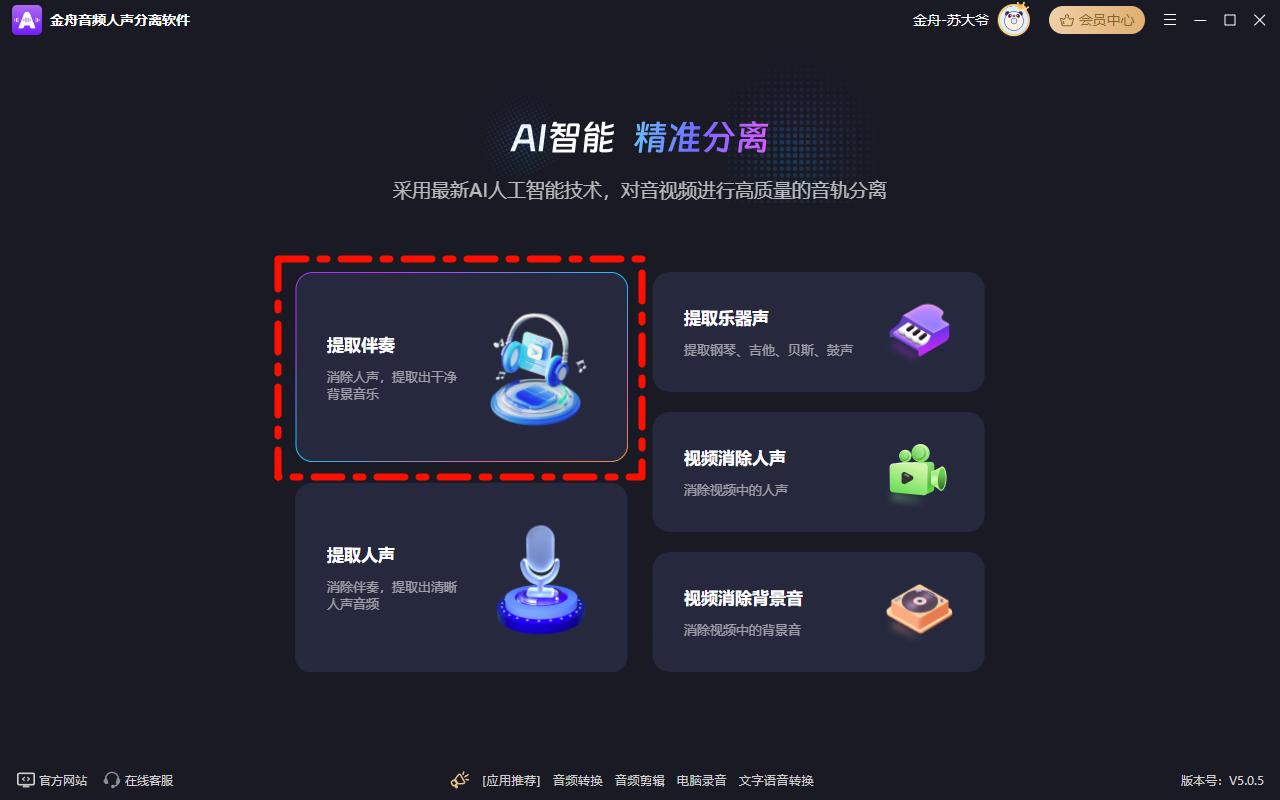
步骤二:素材文件添加进来后,点击图标,可以修改歌曲的ID3信息,直接选中信息就可以修改了;
注意:ac3,amr,m4r,wav格式不支持修改。
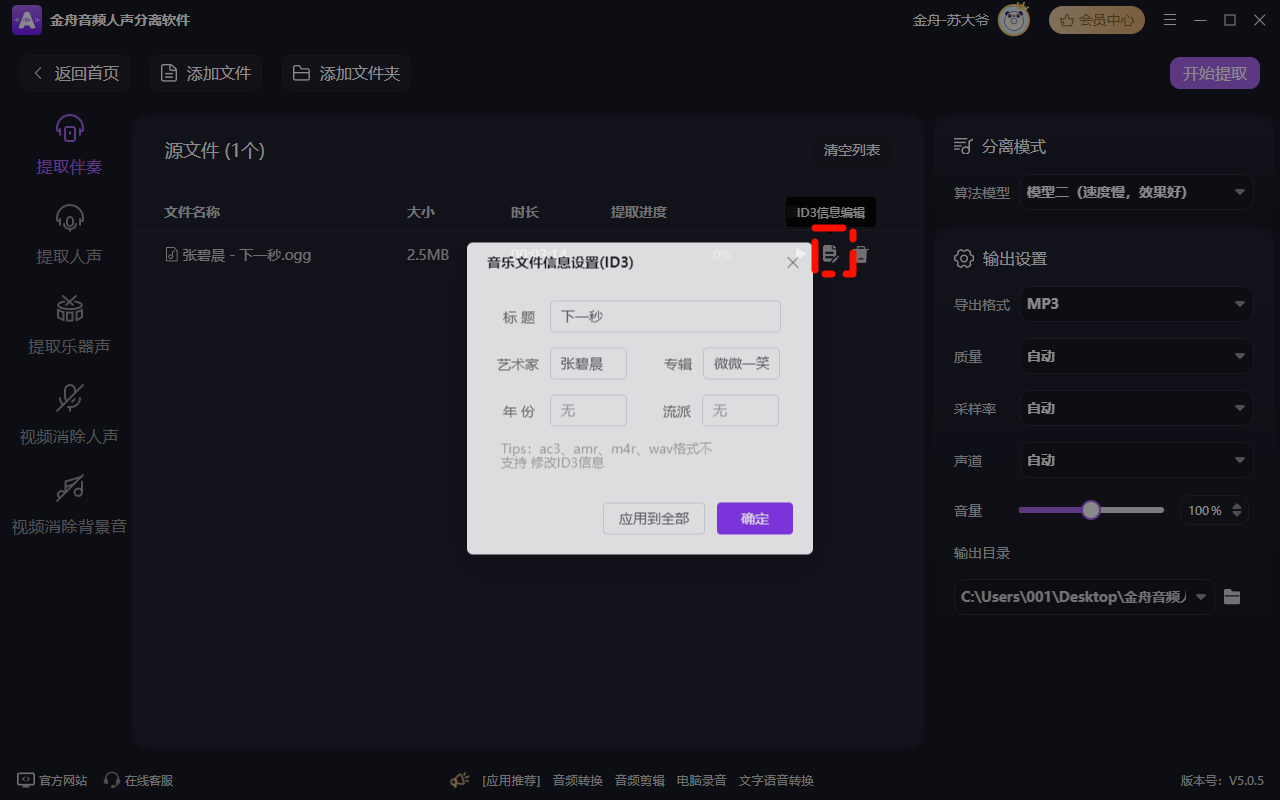
步骤三:先选择“算法模型”,根据需要进行不同模式的算法挑选。在软件右下角的设置中,根据需要选择导出格式、质量、声道、导出位置等;

步骤四:所有参数设置好了,点击右上角的“开始提取”就可以了;
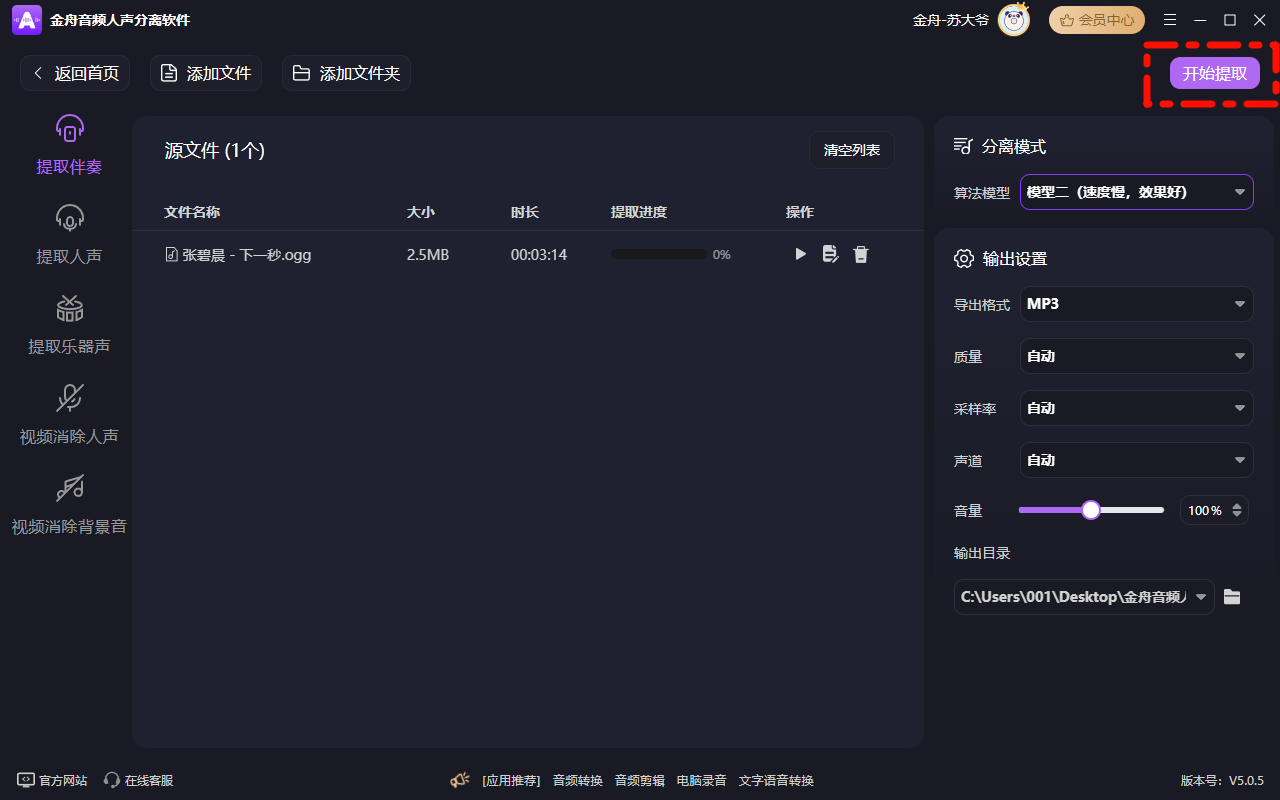
步骤五:提取成功后会得到以下提示窗口,可以点击“前往导出文件夹”;
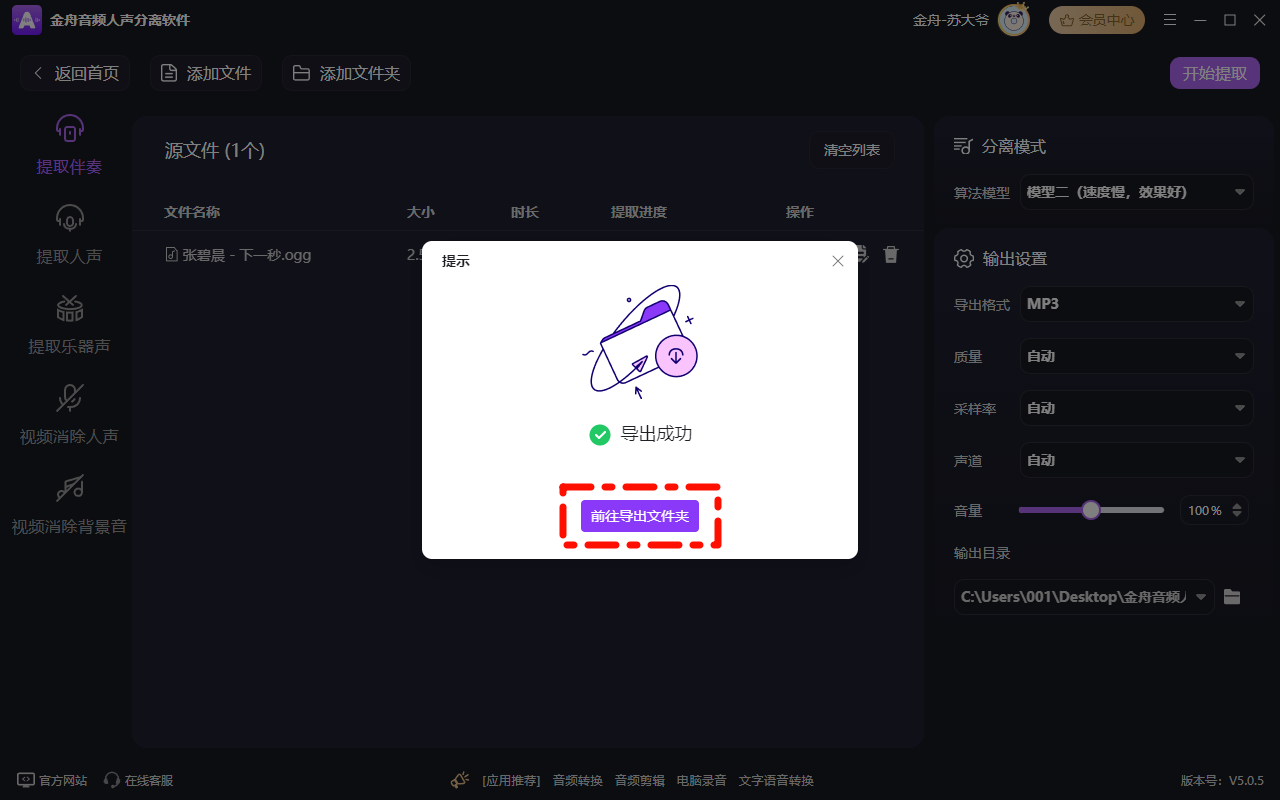
步骤六:跳转导出文件夹查看处理好的文件,选中其中一个文件查看属性,音频的ID3信息就修改完成了!
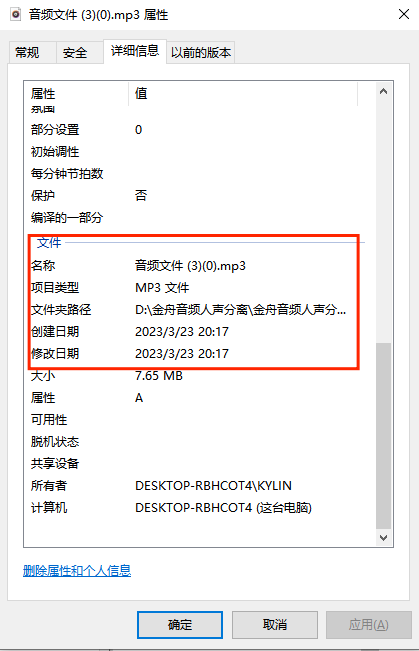
现在知道音频的ID3信息如何修改了吧!如果对您有帮助的话可以将金舟软件官网分享给身边的小伙伴哦!
推荐阅读:








































































































 官方正版
官方正版
 纯净安全
纯净安全









